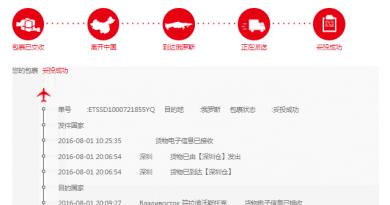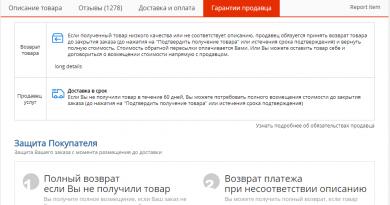بيكاسا هو برنامج مجاني من Google باللغة الروسية. بيكاسا - برنامج لعرض الصور وتخزينها في السحابة وتحريرها والبحث حسب الوجوه وإنشاء صور مجمعة ومقاطع فيديو بيكاسا الإصدار الأخير
مرحبا عزيزي القراء لموقع بلوق. هذا المقال كتبته زوجتي (ألينا)، لذا فإن بقية القصة ستأتي من وجهة نظر المرأة (لا تتفاجأ). قررت أن أحذرك وإلا ستظن أن هناك خطأ ما في رأسي ...
أريد أن أقدم لكم مذهلة عارض الصوريسمى بيكاسا. لقد درسنا مؤخرًا بالتفصيل - من بنات أفكار شركة Yandex. بيكاسا هو من بنات أفكار جوجل ويتمتع أيضًا بقدرات رائعة، والتي أعتقد أنها ستكون محل اهتمام الكثيرين.
كثيرا ما يتعين علي التعامل معها. مساعدي الذي لا غنى عنه مؤخرًا هو ، والذي لا يمكنه فقط "انتزاع" الصور من الماسح الضوئي، وتحريرها، وعرض عروض الشرائح، ولكنه يقوم أيضًا بعمل ممتاز في معالجة الصور المجمعة.
حسنًا، بطريقة ما كنت أعالج الصور الرقمية ولفت انتباهي برنامج مجاني من جوجل - بيكاس. قررت أن أرى ما هو هذا "الوحش" وتفاجأت بسرور بالإمكانيات التي تنفتح عند العمل مع محرر الصور المجاني هذا. لسوء الحظ، هناك أيضا عيوب (بالنسبة للبعض، ربما ليست كبيرة)، ولكن المزيد عنها أدناه.
ما هو بيكاسا ومميزاته وعيوبه

إلى المزايا عارض الصور بيكاسايمكن أن يعزى ما يلي:
- يمكن تنزيل الصور على جهاز الكمبيوتر الخاص بك مباشرةً من الماسح الضوئي أو الكاميرا أو الهاتف أو بطاقة الذاكرة. يتم دعم عدد كبير من أنواع الملفات (.jpg، .gif، .nef، .raf، mpg، .avi، .divx، .mp4، .mkv، وما إلى ذلك). في المرة الأولى التي تقوم فيها بتوصيل أي من هذه الأجهزة بجهاز الكمبيوتر الخاص بك، يتم تكوينه للتحميل التلقائي لجميع الملفات إلى Google Drive الخاص بك.
- يمكنك عرض الصور في الوضع العادي ووضع ملء الشاشة. يمكنك أيضًا مشاهدته كعرض شرائح.
- يمكن استخدام بيكاسا ك محرر الصور المجاني(إمكانية التنقيح، والاقتصاص، والمحاذاة، وتصحيح اللون/التباين، وما إلى ذلك).
- من الممكن تطبيق العديد من المؤثرات الخاصة على الصور (البني الداكن، والأبيض والأسود، والحبوب، واللمعان، والظلال المختلفة، والتتالي، والتصوير الحراري، وإزالة العين الحمراء، وما إلى ذلك)
- يمكن إرسال الصور للطباعة مباشرة من محرر صور بيكاسا.
- يمكنك إرسال الصورة إلى شخص ما عن طريق البريد الإلكتروني، أو إرسالها للنشر على الشبكات الاجتماعية.
- قم بإنشاء مجمعة غير عادية من الصور المختارة.
- إنشاء شاشة توقف من أي عدد من الصور.
- إذا قررت ذلك، فسيتم حفظه تلقائيًا باسم جديد، ولن يفسد النسخة الأصلية.
المزايا، بطبيعة الحال، تفوق العيوب الموجودة (من حيث المبدأ، يمكنك العثور على خطأ في أي برنامج، إذا كنت تريد ذلك حقًا):
- لا يمكن إنشاء مجلدات فرعية (ألبومات أخرى) داخل ألبوم الصور.
- لا يمكنه عرض الملفات ذات الامتداد .tiff بشكل صحيح (ستكون الصفحة الأولى فقط من عدة صفحات مرئية).
- حسنًا، هناك مشكلة صغيرة في تغيير حجم الصورة (يمكنك تغييرها، ولكن ليس بإجراء واحد كما تريد).
تثبيت بيكاسا على جهاز الكمبيوتر الخاص بك
انتقل إلى الموقع الرسمي وانقر فوق تنزيل بيكاسا. نحن نتفق مع جميع الشروط المقدمة إلينا، وبعد ذلك نختار المجلد (مكان على جهاز الكمبيوتر الخاص بنا) حيث سيتم حفظ ملف التنزيل (لن يستغرق الأمر الكثير، فقط 65.9 ميجابايت). انقر فوق الزر "تثبيت".

لإكمال التثبيت، قم بإلغاء تحديد مربعات الاختيار غير الضرورية (لم أترك سوى المربع الأخير - "تشغيل بيكاسا"):


سيتم فتح نافذة تطلب منك تسجيل الدخول عن طريق إدخال عنوان البريد الإلكتروني وكلمة المرور.

بمجرد تسجيل الدخول (أو إعادة إنشاء) حسابك، سيُطلب منك ذلك قم بإعداد التحميل التلقائي للصور ومقاطع الفيديو على Google+. للقيام بذلك، انقر فوق الزر "تكوين":

هنا يمكنك تحديد تلك المصادر التي سيتم من خلالها تنزيل الصور وملفات الفيديو الخاصة بك تلقائيًا، والتي ستكون مرئية لك فقط بعد التنزيل (إذا كنت لا تهتم بمنح أي شخص حق الوصول إليها). بعد تحديد أو إلغاء تحديد المربعات التي لا تحتاج إليها، انقر فوق "بدء التنزيل":

لبعض الوقت (اعتمادًا على عدد الصور وملفات الفيديو الموجودة على جهاز الكمبيوتر الخاص بك)، سترى هذه النافذة في الزاوية اليمنى السفلية من شاشتك، حيث ستحل الصور محل بعضها البعض - هذا بحث عن جميع الصور المتوفرة على حاسوبك. يرجى الانتظار حتى تكتمل هذه العملية.
![]()
هذا كل شيء، لقد اكتمل تثبيت محرر صور بيكاسا على جهاز الكمبيوتر الخاص بك.
ألبومات الويب بيكاسا - تنظيم الصور وإضافتها
لأول وهلة محرر الصور من جوجليبدو وكأنه عارض صور عادي، لكنه في الواقع يحتوي على بعض المراوغات. دعونا نرى أي منها:

على اليسار يمكننا رؤية قسم "المجلدات" (بالمناسبة، ستكون نسخة كاملة من المجلدات الموجودة على جهاز الكمبيوتر الخاص بنا). تذكر ذلك بمجرد قيامك بحذف صورة من مجلد بيكاسا، فسوف تختفي أيضًا من جهاز الكمبيوتر الخاص بك.كن حذرا مع هذا.
مع قسم "الألبومات"، أصبحت الأمور أسهل بكثير. الألبومات هي من بنات أفكار البرنامج نفسه، لذا يمكننا نقل الصور الموضوعة هناك وحذفها دون خوف - ستكون الملفات المصدر موجودة دائمًا في مجلدات على جهاز الكمبيوتر الخاص بك.
المستخدمين - البحث عن طريق الوجوه
في قسم "المستخدمين"، يمكنك جمع مجموعة من الوجوه. يستطيع بيكاسا القيام بذلك بشكل جيد جدًا التعرف على الوجوه في الصور، وجمعها من مجلدات مختلفة على جهاز الكمبيوتر الخاص بك (سيكون من الجيد أن تمتد هذه الميزة لتشمل صور Google، وهو ما يمكن القيام به بشكل أكثر كفاءة بمساعدة). هنا يمكنك أيضًا حذف الصور ونقلها دون أي عواقب.
إذا حاولت إدخال اسم الشخص الموجود أسفل الصورة ببطء، فسيتم تقديم خيارات لهؤلاء الأشخاص الذين هم أصدقائك على الشبكات الاجتماعية المختلفة. إبداعي!

إذا لم يتم تلقي أي عروض (حسنًا، هذا الشخص ليس لديه حساب خاص به بعد)، فأدخل اسمه الكامل، أو اسمه فقط (على سبيل المثال، Varvara)، واضغط على Enter بلوحة المفاتيح. سيتم فتح نافذة يظهر فيها الاسم المُدخل "Varvara" في الأعلى. بعد ذلك، انقر فوق "شخص جديد" (يظهر اسم Varvara أيضًا بعلامة النجمة) وعلى اليمين، إذا رغبت في ذلك، أدخل بريده الإلكتروني، ثم انقر فوق "موافق".

الآن نرى أنه في القسم المقابل لدينا مستخدم جديد - Varvara (سيحتوي هذا المجلد على جميع صور Varvara، من الحفاضات إلى الشيخوخة):

والمثير للدهشة أن بيكاسا يكتشف ذلك بدقة مذهلة.
إضافة صور إلى بيكاسا واستيراد صور جديدة
أولاً، دعونا نختار الصور التي نريد رؤيتها في عارض الصور الخاص بنا. للقيام بذلك، حدد "أدوات - خيارات - أنواع الملفات". نقوم بتحديد المربعات المجاورة للأنواع التي نريد أن يعرضها بيكاسا، ثم ننقر فوق "موافق":

الآن نحن بحاجة إلى تحديد المجلدات التي سيتم تحريرها. انتقل إلى "الأدوات - مدير المجلدات". على اليسار نختار المجلد الذي نحتاجه، وعلى اليمين - الإجراء (كم مرة سيتم مسح المجلد المحدد، أو يجب حذفه بالكامل من محرر الصور):

وكما قلت قبل قليل، تحميل الصور إلى جهاز الكمبيوتريمكنك مباشرة من الماسح الضوئي والكاميرا والهاتف المحمول وحتى من بطاقة الذاكرة. ولن يتم حفظها في هذا البرنامج فحسب، بل ستتم إضافتها أيضًا تلقائيًا حسب الحاجة، إذا سمحت بذلك في الإعدادات.
انقر فوق استيراد صور جديدة:

في النافذة التي تفتح، حدد الجهاز (الماسح الضوئي، الكاميرا، وما إلى ذلك) الذي نريد استيراد شيء ما منه إلى البرنامج لعرض الصور والمزيد. في الجزء السفلي، حدد المجلد الذي سيتم استيراد كل هذا فيه، ثم حدد استيراد الكل أو بشكل انتقائي.
بيكاسا - محرر الصور المجاني
محرر الصور المجاني بيكاساغني بمجموعة متنوعة من المرشحات والتأثيرات التي يمكن تطبيقها على صورة معينة، وبالتالي تغييرها بشكل لا يمكن التعرف عليه. دعونا نحاول عمليا كيف سيبدو. انقر نقرًا مزدوجًا على الصورة التي تريد تحسينها. تفتح النافذة التالية:

- العودة إلى المكتبة— الرجوع لتحديد صورة أخرى.
- يلعب —
- بيانات إكسيف- سيتم عرض جميع المعلومات الإضافية حول الصورة التي يمكن أن تتذكرها أي كاميرا رقمية هنا. يتضمن ذلك الكاميرا والعدسة التي تم التقاط هذه الصورة بها، والإعدادات (ISO، الفتحة، سرعة الغالق) التي تم إجراؤها، وما إلى ذلك. في هذه الحالة، نحن لا نعرض أي شيء، لأنه تم نسخ هذه الصورة من الإنترنت (لن تكون هناك أيضًا معلومات EXIF إذا تم مسحها ضوئيًا).
تشغيل عرض شرائح للصور المحددة.
عرض صورة واحدة (كما في حالتنا).
— عرض صورتين مختلفتين (الصور المحددة واللاحقة).
— عرض الصورة المحددة في نسختين (الأصلية والمعدلة، باستخدام أي مرشحات). بدا لي هذا الخيار الأكثر إثارة للاهتمام، لذلك سأختاره.
العمليات التي يتم تنفيذها بشكل متكرر

الاقتصاص— تتيح لك هذه العملية قص الجزء الذي نحتاجه من الصورة. نضغط على الصورة، وبدون تحرير زر الماوس الأيسر، حدد الجزء الذي نحتاجه، ثم حرر زر الماوس واضغط على زر الإدخال. يمكنك أيضًا الاختيار من بين مجموعة من الأحجام (هناك اختيار جيد).
تنسيق. هنا الاسم يتحدث عن نفسه. تتيح لك هذه العملية استخدام شريط التمرير الذي يظهر لتصحيح الانحناء في الصورة (على سبيل المثال، تسوية الأفق).
عيون حمراء— يزيل تأثير العيون الحمراء في الصور الفوتوغرافية. اضغط مع الاستمرار على زر الماوس الأيسر، وحدد كل عين على حدة، ثم حرر الزر - سيتم القضاء على الخلل. لسوء الحظ، لا يمكن تصحيح العيون المعرضة للشمس؛ فهذه العملية تزيل الاحمرار فقط.
سأكون محظوظا!— ستتم الإضاءة التلقائية وتصحيح الألوان بنقرة واحدة. إصلاح الحظ، إذا جاز التعبير.
تصحيح التباين التلقائي— التصحيح التلقائي لمستويات السطوع والتباين.
تصحيح الألوان التلقائي- التصحيح التلقائي لتوازن الألوان.
التنقيح- يسمح لك بإزالة العيوب المختلفة في الصور الفوتوغرافية. على سبيل المثال، يمكنك تنقيح صورة قديمة جدًا، أو صورة تضررت بسبب شيء ما (سقطت عليها قهوة، على سبيل المثال). انقر فوق "تنقيح"، وحدد حجم الفرشاة وابدأ في استعادة الصورة.
نص- كل هذا يجب أن يكون واضحا. نختار مكانًا في الصورة، وانقر على "نص" وأدخل المعلومات التي نحتاجها.
تفتيح التسوية. سيساعد استخدام هذه الأداة، على سبيل المثال، في تصحيح الصورة الظلية لشخص ما والتي تكون داكنة جدًا مقارنة بكل شيء آخر في الإطار.
الإضاءة وتصحيح الألوان

دودج وحرق- باستخدام شريط التمرير يمكنك ضبط مستوى تفتيح الصورة أو تغميقها.
درجة الحرارة الملونة- باستخدام نفس شريط التمرير، يمكنك التقاط صورتك بألوان أكثر دفئًا، أو على العكس من ذلك، اختيار الألوان الأكثر برودة.
اختيار لون محايد- باستخدام القطارة، يمكننا مساعدة بيكاسا في تحديد جزء رمادي أو أبيض محايد من الصورة من أجل استعادة توازن الألوان بشكل صحيح (في رأيك).
التأثيرات في محرر الصور بيكاسا
على الرغم من أن بيكاسا هو محرر صور مجاني، إلا أنه يحتوي على إمكانيات أكثر من كافية. أعتقد أنها لن تكون أدنى من، على سبيل المثال، . ما عليك سوى إلقاء نظرة على مجموعة التأثيرات المتنوعة التي يمكن تطبيقها على الصورة. وستكون النتيجة مذهلة بكل بساطة. دعونا ننظر:

- يمكننا زيادة أو تقليل حدة الصورة باستخدام شريط التمرير الموجود لتعيين قيمة هذا الإعداد.
- قم بتطبيق اللون البني الداكن، أي عمر الصورة، وجعلها في بعض الألوان الحمراء والبنية.
- اجعل الصورة بالأبيض والأسود، والتي، يجب أن أعترف، عادت الآن إلى الموضة.
- باستخدام نفس شريط التمرير، اجعل النغمات أكثر دفئًا.
- أضف الحبوب. قد يبدو هذا غير ضروري للبعض (مثلي، على سبيل المثال)، لكن الكثيرين يعتقدون أنه يضيف بعض السحر إلى الصورة التي طبعتها للتو.
- من الممكن إضافة بعض الألوان إلى الصورة. حدد اللون الذي تريده من اللوحة، ثم استخدم شريط التمرير لضبط تشبعه. اتضح بشكل فعال.
- أضف التشبع إلى الصورة.
- تطبيق التركيز الناعم. أي، حدد منطقة في الصورة ستظل واضحة، وقم بطمس الباقي.
- أضف لمعانًا إلى المناطق الأكثر بياضًا في الصورة. استخدم شريط التمرير لتغيير كثافة ونصف قطر هذا الإعداد.
- تطبيق مرشح أبيض وأسود أو التركيز. بالطبع، يمكن ملاحظة بعض التغييرات بالعين المجردة، لكن بطريقة ما لم تعجبني هذه الإعدادات بشكل خاص. جربهم، ربما سوف تحقق منهم.
- حسنًا، التأثير الأخير في علامة التبويب هذه هو اختيار النغمة. نختار الظل الذي نحبه من اللوحة ونعجب بكيفية تحول صورتنا.
تحتوي علامة التبويب التالية أيضًا على تأثيرات:

- تطبيق فيلم الأشعة تحت الحمراء.
- باستخدام Lomography (يمكنك إضافة القليل من التمويه والتغميق حول الحواف). يحاكي هذا التأثير صورة تم التقاطها بكاميرا Lomo، والتي كانت مستخدمة في عام 1984.
- قم بتطبيق تأثير نمط Holda (استخدم أشرطة التمرير لضبط تمويه الحواف والتحبب والتغميق). يحاكي الصورة الملتقطة بكاميرا لعبة بلاستيكية.
- تأثير HDR (يمكنك ضبط نصف قطر وشدة الإعداد، بالإضافة إلى سواده).
- Cinemascope، مع إمكانية إدراج خطوط سوداء عريضة في الأعلى والأسفل (يحاكي فيلمًا قديمًا).
- تأثير أورتن (توهج وسطوع وسواد قابل للتعديل). ستبدو صورتك وكأنها مرسومة بالألوان المائية "الرطبة".
- تأثير يسمى "نمط الستينيات" يمنح الصورة مظهرًا عتيقًا (يمكنك إضافة زوايا مستديرة وتوهج دافئ للصورة).
- عكس - جعل الصورة تبدو سلبية.
- تقليد التصوير الحراري.
- تأثير يحاكي المعالجة المتقاطعة للفيلم.
- التتالي هو تقليل عدد الألوان في الصورة.
- دوبلكس — يقوم بتحويل الصورة إلى لونين. حدد اللون الأول والثاني، واضبط السطوع والتباين والتعتيم.
حسنًا، تحتوي علامة التبويب الثالثة في محرر صور بيكاسا على العديد من التأثيرات الإضافية:

- تحسين — يزيد من تشبع اللون ويزيد من التباين.
- تنعيم - يمنح هذا التأثير الصورة نعومة وبعض اللمعان.
- يؤدي التظليل إلى تغميق حواف الصورة. يمكنك تحديد اللون والحجم والكثافة ومقياس السواد المطلوب.
- يحاكي Pixelation وحدات البكسل الكبيرة والدقة المنخفضة (يمكنك ضبط حجم البكسل ووضع المزج والتغميق).
- التركيز الرياضي - يقوم بتكبير الصورة خارج المنطقة المركزية. يمكنك تحويل مركز التركيز، وضبط شدة التكبير/التصغير، وتغيير الحجم البؤري، ووضع علامات على الحواف الحادة، وتطبيق التظليل.
- تأثير الرسم بالقلم الرصاص.
- إمكانية إعطاء الصورة تأثير توهج النيون (يمكنك اختيار اللون).
- أسلوب مثل القصص المصورة.
- أضف ظلًا يلقيه الصورة. سيبدو كما لو أنك وضعت صورتك على ورقة (يمكن تحديد لون الورقة في الإعدادات) وينبعث منها ظل (يمكن أيضًا تحديد لونها). يمكنك أيضًا تحديد مسافة الصورة بالنسبة للورقة والزاوية وحجم الظل والتظليل (الشفافية).
- Passepartout - تغميق حواف الصورة. هذا يشبه تراكب الإطار (الإطار مزدوج أيضًا - يمكنك اختيار لونه وسمكه من الداخل والخارج).
- يحاكي صورة بولارويد. يتم ضبط إمالة الصورة ولون الورقة التي من المفترض أن توضع عليها.
المخطط التفصيلي - يضيف حدًا. سيتكون الإطار من لونين - من الخارج والداخل (يمكن اختيار كلا اللونين)، ومن الممكن أيضًا ضبط سمك كل إطار، وتحديد نصف قطر الانحناء. يعمل إعداد "ارتفاع النص" على تكبير المنطقة السوداء الموجودة أسفل الصورة لعرض بعض النص. ستكون النتيجة شيء من هذا القبيل (في الأساس).
تأثيرات النسخ
على سبيل المثال، قضيت وقتًا طويلاً في العمل على بعض الصور، ولا تتذكر حتى المرشحات التي استخدمتها، لكن النتيجة أعجبتك كثيرًا لدرجة أنك ترغب في تحرير صور أخرى بنفس الطريقة. لذا فإن بيكاسا قادر جدًا على القيام بذلك، ويمكنه تطبيق هذه المجموعة من التأثيرات على العديد من الصور التي تحددها في وقت واحد! ولكن هناك واحد ولكن: آثار النسخممكن فقط ضمن مجلد واحد. أي أن الصورة المعدلة يجب أن تكون في نفس المجلد مثل تلك التي تريد تحريرها (تطبيق نفس التأثيرات) وفقًا لنفس المبدأ.
ما الذي أنا بحاجة لفعله؟
حدد الصورة التي قمنا بتطبيق بعض التأثيرات عليها. ثم انتقل إلى "تحرير - نسخ جميع التأثيرات".

ثم حدد الصور الموجودة في نفس المجلد الذي نريد تطبيق نفس التأثيرات عليه، وحدد "تحرير - تطبيق جميع التأثيرات". كل شيء بسيط جدا.
تحرير دفعة وإعادة تسمية الصور في بيكاسا
من أجل القيام به تحرير الصور دفعة واحدةفي عارض الصور بيكاسا، تحتاج إلى تحديد الصور التي تحتاجها والانتقال إلى "التصوير الفوتوغرافي - تحرير المجموعة":

ثم نختار الإجراء الذي نريد تنفيذه: التدوير في اتجاه عقارب الساعة، وضبط التباين أو اللون، وزيادة حدة الصورة، وإضافة الحبوب، والتغيير إلى اللون البني الداكن أو الأسود والأبيض، وإزالة العين الحمراء، وما إلى ذلك.
إذا حدث خطأ ما، يمكنك دائمًا التراجع خطوة إلى الوراء - التراجع عن التغييرات التي تم إجراؤهابنقرة واحدة من عدة صور. للقيام بذلك، تحتاج إلى تحديدها، ثم تحديد "الصورة - إلغاء جميع التغييرات". وأيضًا، إذا أضفت إطارًا إلى صورة ما، لكنك الآن جعلته باللونين الأبيض والأسود، وهو أمر غير راضٍ عنه، فإن تحديد "التراجع عن كافة التغييرات" سيؤدي أيضًا إلى إلغاء الإطار المطبق مسبقًا.
يوجد هنا أيضًا إجراء في عنصر "تحرير المجموعة" - إعادة تسمية دفعة من الصور("تحرير الدفعة - إعادة التسمية").
حدد الصور التي تريد تغيير اسمها، ثم انقر فوق "إعادة تسمية". في النافذة التي تفتح، أدخل اسمًا، على سبيل المثال "الطبيعة"، وحدد المربعات بجوار البيانات الإضافية إذا رغبت في ذلك، وانقر فوق علامة التبويب التي تحمل الاسم نفسه:

ستحمل جميع الصور المحددة في النهاية اسم "Nature"، وسيتم أيضًا تخصيص رقم تسلسلي خاص بها بعد الاسم (nature-001.jpg, Nature-002.jpg...).
ميزات إضافية لمحرر الصور بيكاسا
العدسة المكبرة وكيفية إضافة علامة
بيكاسا لديه الفرصة عرض الصور من خلال عدسة مكبرة. يعد ذلك ضروريًا حتى لا تفتح كل صورة على حدة في نافذة جديدة. للقيام بذلك، انقر فوق الرمز المقابل (مجلد به عدسة مكبرة)، واستمر في الضغط على زر الماوس الأيسر (سيبدو المؤشر مثل عدسة مكبرة) وأشر إلى أي صورة. بعد تحرير زر الماوس الأيسر، ستختفي العدسة المكبرة.

للحفاظ على صورك المفضلة في متناول يدك دائمًا، يمكنك إضافتها بسهولة إلى المفضلة - أضف ملاحظة. للقيام بذلك، حدد صورة واحدة أو أكثر وانقر على النجمة الصفراء. ستظهر هذه النجمة في الركن الأيمن السفلي من الصور المحددة، وعلى اليسار سيكون لديك مجلد جديد يحتوي على صورك المفضلة - الصور المميزة بنجمة.

لحذف صورة من هذا المجلد، على سبيل المثال. لإلغاء تحديده، ما عليك سوى تحديده بنقرة ماوس ثم النقر مرة أخرى على أيقونة النجمة الصفراء.
إضافة علامات نصية إلى الصور

في النافذة التي تفتح، قم بتسمية العرض التقديمي الخاص بك، وأدخل وصفًا، وحدد فئة الفيديو، وأضف علامات (كلمات رئيسية) مفصولة بمسافة، وقرر ما إذا كنت تريد جعل الفيديو متاحًا للعامة أم لا.
لا يمكن أن يزيد طول الفيديو عن 10 دقائق وأن يزيد وزنه عن 1 جيجابايت. يرجى احترام حقوق التأليف والنشر- لا تنشر على موقع YouTube فيديو يستضيف أي مقاطع فيديو موسيقية وبرامج تلفزيونية وما شابه ذلك لم تقم بإنشائها، وإلا قد يتم حظرك.
ثم لا تتردد في النقر على "إضافة فيديو". ستظهر لك نافذة يمكنك من خلالها مشاهدة تنزيل الفيديو. بعد اكتمال التنزيل، في الزاوية اليمنى السفلية من الشاشة، "انقر للعرض على الإنترنت" (إذا أغلقت هذه النافذة عن طريق الخطأ، فشاهد الفيديو الخاص بك على YouTube في قناتك):
![]()
ستستغرق معالجة الفيديو على YouTube بعض الوقت (حسب الحجم). وبعد ذلك ستتاح لك الفرصة للتعمق أكثر في إعداداته:

مقابل "الفيديو" سيكون هناك رقم يوضح عدد مقاطع الفيديو المرفوعة على موقع استضافة الفيديو هذا. من خلال اختيار فيلم العرض التقديمي الخاص بنا والنقر على زر "الإجراءات"، ننظر إلى الإجراءات التي يمكن تنفيذها به:
- قم بتكوين إعدادات الوصول - اجعلها مفتوحة، والوصول عبر الرابط، والوصول المحدود
- يمسح
- تطبيق إجراءات إضافية - إضافة تاريخ، والوصول إلى إحصائيات الفيديو، والفئة، والتعليقات، وإظهار موقع التصوير، وإدراج قيود عمرية، وإضافة علامات ووصف، وما إلى ذلك.
- حسنًا، وشاهد آخر الإجراءات المكتملة
من خلال النقر على زر "تحرير"، يمكننا تحسين الفيديو وإضافة ترجمات وصوت وتنزيل الفيديو أو حذفه.
إنشاء مجمعة في بيكاسا
للقيام بذلك، تحتاج إلى النقر فوق الزر المناسب، بعد تحديد مجلد يحتوي على صور فوتوغرافية (يمكنك تحديد صور فردية باستخدام الماوس) والذي ستتألف منه هذه الصورة المجمعة:

على اليمين، سيكون لديك مجموعة مختارة من الصور المحددة متناثرة على قطعة من الورق. من خلال النقر على أي من هذه الصور، يمكنك حذفها، أو تعيينها كخلفية (ستظهر عليها بقية الصور)، أو تدويرها وتغيير حجمها باستخدام الهدف الذي يظهر:

على اليسار هناك مجموعة واسعة من الأساليب:
- كومة من الصور- صور متناثرة عشوائيا (تطبق افتراضيا)> -
- فسيفساء- سيتم ضبط الصور تلقائيًا على حجم الصفحة
- إطار فسيفساء- فسيفساء بها مركز إغاثة للصورة (أي سيتم تثبيت الصورة في وسط الصورة المجمعة والباقي حولها).
- شبكة— سيتم وضع الصور في صفوف وأعمدة بنفس الحجم.
- طباعة الفهرس— سيتم ترتيب الصور المصغرة في صف واحد، وسيظهر فوقها عنوان المجلد المحدد مسبقًا.
- التعرض المتعدد- سيتم تركيب جميع الصور واحدة فوق الأخرى (يتم الحصول على خلفية جميلة جدًا).

يمكنك أيضًا في الإعدادات إضافة حدود للصور:
- إنشاء صور بلا حدود (يتم ضبطها افتراضيًا).
- اصنع إطارًا أبيضًا عاديًا.
- اصنع إطارًا على شكل صور بولارويد.

كخلفية يمكنك استخدم نغمة صلبة. للقيام بذلك، انقر فوق المربع (انظر لقطة الشاشة أدناه) واستخدم القطارة لتحديد اللون المطلوب في اللوحة التي تظهر. يمكنك أيضًا تحديد لون من الصورة نفسها عن طريق توجيه مؤشر القطارة إلى أي من الصور:

يمكنك أيضًا استخدام الصورة كخلفية. للقيام بذلك، انقر بزر الماوس الأيسر على إحدى صورنا (ستكون محاطة بإطار مشرق) وانقر على "استخدام المحدد" (سيتم عرض نسخة منها في مربع)، ثم تعجب بكيفية تحول الخلفية في مجموعتنا المستقبلية:

كل نمط، بغض النظر عما نختاره، سواء كان فسيفساء، أو طباعة فهرس، أو كومة من الصور الفوتوغرافية، لديه العديد من الإعدادات الأكثر إثارة للاهتمام. على سبيل المثال، بالنسبة للفسيفساء، يمكنك ضبط تباعد الشبكة - لن تكون الصور متصلة ببعضها البعض، ولكن سيكون لها نوع من الإطار. ومن خلال تحديد مجموعة من الصور، على سبيل المثال، يمكنك إضافة ظلال إلى الصور (ستبدو أكثر طبيعية، غير مرسومة) وإضافة تعليق (سيتم توقيع من أو ما يظهر في هذه الصورة):

بالمناسبة، يتم أخذ التسميات التوضيحية افتراضيًا من أسماء الصور، لذا لا تنس التوقيع عليها قبل إنشاء الصورة المجمعة. كما يمكن تعيين أي صورة مجمعة كخلفية لسطح المكتب.
في علامة التبويب "المقاطع"، لدينا جميع الصور المتاحة في المجلد المحدد مسبقًا (الذي التقطنا منه الصور لإنشاء الصورة المجمعة). إذا أردنا فجأة إضافة صور إلى الصورة المجمعة، فانتقل إلى علامة التبويب هذه، وحدد بعض الصور التي تريدها واضغط على علامة "زائد" (لإزالة "الصليب" على التوالي). ستتم إضافة الصور المحددة إلى الصورة المجمعة بنفس شكل تلك الموجودة هناك (مع ظل وإطار ونقوش، إذا حددناها مسبقًا في إعدادات النمط):

الكل في الكل، إنشاء مجمعة في بيكاساالادمان للغاية، كل هذا يتوقف على خيالك الغني. نعم، لا تنس النقر على زر "إنشاء مجمعة" عند الانتهاء.
إذا كان لديك أي أمور عاجلة، ولكنك لم تنته من الإنشاء، فاضغط على زر "إغلاق" - سيحدث ذلك حفظ المسودةإلى مجلد "الصور المجمعة" (سيظهر بين الألبومات الأخرى):

عندما تحتاج إلى تحريره، انقر نقرًا مزدوجًا فوق مشروعك في المجلد المناسب وانقر فوق "تحرير الصورة المجمعة". كل شيء بسيط ومريح للغاية.
إرسال الصور عن طريق البريد الإلكتروني
مريحة جدا في بيكاسا، وإرسال الصور عبر البريد الإلكتروني. انقر على المظروف الموجود في أسفل البرنامج:

سيُتاح لنا الاختيار بين طريقتين لإرسال صورنا (باستخدام برنامج البريد الإلكتروني الافتراضي أو برنامج البريد الإلكتروني من Google):

في هذه الحالة، عُرض عليّ استخدام Opera كبرنامج افتراضي، لأنه البرنامج الذي قمت بتثبيته باعتباره البرنامج الرئيسي لتلقي وإرسال جميع أنواع المراسلات. أنا سعيد جدا معها. إذا كنت مهتمًا، يمكنك الدراسة بمزيد من التفاصيل حول هذا الموضوع في وقت فراغك. لذلك، إذا قمت بتحديد البرنامج الافتراضي (انقر فوق الزر المناسب)، فسيتم فتح خطاب فيه، حيث سيتعين عليك فقط إدخال عنوان المستلم والنقر فوق "إرسال".
عند تحديد Google Mail، سيتم فتح النافذة التالية:

بالمناسبة، إذا لم يكن لديك حساب Google خاص بك بعد، فقم بإلقاء نظرة. في الحقل "إلى"، أدخل عناوين أولئك الذين تريد إرسال الصور إليهم عبر البريد - أثناء إدخال الحروف، ستظهر تلميحات بالعناوين البريدية لأصدقائك، وهو أمر مريح للغاية. بعد ذلك يمكنك إدخال اسم في حقل "الموضوع"، ثم يمكنك عرض الصور المرفقة بالرسالة (يمكنك عرضها باستخدام الأسهم وحذف إطار إضافي انتهى به الأمر في هذه الرسالة عن طريق الخطأ). يمكنك إضافة شيء خاص بك إلى الرسالة نفسها، أو ترك كل شيء كما هو، أي كم عدد الملفات التي تم إرسالها وما هي هذه الملفات تم إرسال الصور عبر برنامج بيكاسا من جوجل. إذا تم إدخال كل شيء بشكل صحيح، انقر على "إرسال".
وعلى هذه المذكرة، أعتقد أننا يمكن أن ننتهي. آمل أن تكون مثيرة للاهتمام. استمتع بالتعلم محرر الصور المجاني بيكاس!
كل التوفيق لك! نراكم قريبا على صفحات موقع المدونة
أنت قد تكون مهتم
 خدمات استضافة الملفات المجانية - كيفية تحميل صورة والحصول على رابط للصورة
خدمات استضافة الملفات المجانية - كيفية تحميل صورة والحصول على رابط للصورة  كيفية عمل نقش على صورة عبر الإنترنت أو إضافة نص إلى الصورة
كيفية عمل نقش على صورة عبر الإنترنت أو إضافة نص إلى الصورة  كيفية إضافة علامة مائية إلى صورة أو أي صورة أخرى عبر الإنترنت
كيفية إضافة علامة مائية إلى صورة أو أي صورة أخرى عبر الإنترنت  Radikal - استضافة مجانية للصور مع تحميل سريع وسهل للصور عبر Radikal.ru
Radikal - استضافة مجانية للصور مع تحميل سريع وسهل للصور عبر Radikal.ru
مرحبا اصدقاء! نحن جميعًا بشر ونحب جميعًا التقاط لحظات لا تنسى في حياتنا. هناك الكثير من الأجهزة لهذا الغرض – من الكاميرات إلى كاميرات الفيديو الاحترافية لتصوير الأفلام. من المعتاد تخزين معرض الصور هذا بالكامل على القرص الصلب بجهاز الكمبيوتر والاستمتاع بالأحداث الماضية من وقت لآخر.
لعرض الصور، يتم استخدام إصدارات مختلفة من البرامج وتطبيقات الويب. سنتحدث عن أحد هذه البرامج اليوم. لقاء – بيكاسا 4 أو باللغة الروسية بيكاسا من جوجل – تطبيق لعرض وتحرير الصور (الصور).
إلى كل من لم يقرر بعد عارض الصور أنصح بتحميل بيكاسا مجانا من موقعنا، خاصة وأن البرنامج يعمل باللغة الروسية وله إعدادات بسيطة وفعالة.
إن تنزيل Picasa 4 يستحق بالفعل نظرًا لأنه من بنات أفكار شركة الإنترنت الضخمة Google، التي تمتلك في ترسانتها تطبيقات مثل Google Chrome وYoutube وما إلى ذلك. كل ما تقوم به شركة الإنترنت هذه يتم على المستوى الفني المناسب. في حالتنا، بيكاسا هو تأكيد آخر لهذه النظرية. يتم القيام بكل شيء لجعله مناسبًا للمستخدم النهائي (أنت وأنا) لاستخدام التطبيق.
تعد ألبومات الويب إحدى مزايا البرنامج. بعد قيامك بتنزيل الأداة المساعدة وتثبيتها على جهاز الكمبيوتر الخاص بك، ستعرض عليك ربط جميع الصور بك وإعداد الألبومات عبر الإنترنت. ماذا يعني ذلك؟ هل هذا يعني أنه سيتم مزامنة جهاز الكمبيوتر الخاص بك مع الإنترنت وسيكون بإمكانك تخزين الصور على خوادم Google؟ وليس على القرص الصلب الخاص بك. صدقوني، مثل هذا التخزين أكثر موثوقية وأبسط بكثير.

من المزايا الواضحة لبيكاس، تجدر الإشارة إلى أن الأداة يتم توزيعها مجانا باللغة الروسية. لتنزيل بيكاسا، يجب أن تكون متصلاً بالإنترنت وتنقر فوق الزر "تنزيل" المطلوب. البرنامج هو متعة الاستخدام. تم تصميم جميع الإعدادات بأسلوب بسيط يحبه Goole كثيرًا، كما أن سهولة الاستخدام على أعلى مستوى.
من أجل تحديد الاتجاه وبدء العمل في البرنامج، تحتاج إلى 2-3 دقائق كحد أقصى. تم دمج ألبومات الويب Pikas مع شبكة Google + الاجتماعية وتم تكوينها لتحقيق أقصى قدر من التنشئة الاجتماعية. الآن لا تحتاج إلى البحث في القرص الصلب لجهاز الكمبيوتر الخاص بك، والبحث عن الصورة التي تحتاجها، وتحميلها على موقع استضافة الصور لعرضها على أصدقائك. في مساحة عمل بيكاسا 4، تتم كل هذه الإجراءات بنقرة واحدة أو نقرتين.
هذه خدمة للمستقبل، تستهدف الأشخاص الذين لم يعتادوا على العمل على الكمبيوتر فحسب، بل يعرفون أيضًا كيفية الاسترخاء ثم مشاركة صورهم على الإنترنت.
إعدادات وخصائص وقدرات بيكاس.
أعلى قليلاً في النص، لاحظت بالفعل المزايا التي تجذب المستخدمين إلى هذا المنتج. الآن دعونا نلقي نظرة على ما تبقى وراء الكواليس، أي الخصائص الأساسية وإعدادات البرامج التي تحصل عليها في الإصدار المعبأ:

التزامن مع الماسح الضوئي
يقوم محرك البحث تلقائيًا بفهرسة جميع الصور الموجودة على جهاز الكمبيوتر الخاص بك
ضبط خيارات عرض الصور والصور
ميزات تحرير الصور الأساسية
تراكب تأثيرات الصورة الأساسية
تنظيم الملفات باستخدام الكلمات الرئيسية والعلامات
اطبع
إنشاء خلفيات سطح المكتب
الحفظ التلقائي لمصدر الصورة المعدلة

هذه هي الميزات التي ستحصل عليها إذا قمت بتنزيل Picas مجانًا. بالنسبة للمستخدم العادي، الإعدادات والإمكانيات أكثر من كافية.
تحميل بيكاسا مجانا باللغة الروسية
الاستنتاجات: إذا لم يكن لديك هذا البرنامج بالفعل، أوصي بتنزيل بيكاسا من الرابط أعلاه وتثبيته واختباره أثناء التشغيل.
بيكاسا هو مدير صور مشهور وتتمثل مهمته الرئيسية في عرض الصور وتنظيمها وتحريرها. قام المطور Lifescape ببيع المشروع لشركة Google Corporation بعد عامين من إصدار منتجه.
نوصي بتنزيل بيكاسا للعمل مع الصور بسهولة. هذا برنامج مجاني متعدد الوظائف سيساعدك على مشاركة الصور مع الأصدقاء وفهرسة مقاطع الفيديو وإنشاء ألبومات ويب متنوعة ونسخها على قرص مضغوط أو قرص DVD. يوصى أيضًا باستخدام بيكاسا لطباعة الصور.
بيكاسا
لنتحدث عن وظائف Google بيكاسا:
- تحميل الملفات إلى جهاز الكمبيوتر الخاص بك من الكاميرا أو الماسح الضوئي.
- سهولة البحث بفضل إضافة العلامات الخاصة.
- تحديد الموقع الجغرافي دون تثبيت برنامج Google Earth.
- محرر رسومي قوي (بما في ذلك التنقيح والاقتصاص والمحاذاة).
- إزالة العين الحمراء وتطبيق تأثيرات أخرى.
- إمكانية إنشاء ملصقة وملصق.
- وظيفة العلامة المائية.
- إرسال الصور عن طريق البريد الإلكتروني.
- تغيير حجم الصورة بسرعة.
- تصدير كصفحة HTML لمعرض الويب.
- قم بإنشاء عروض الشرائح والأفلام الخاصة بك عبر .
- دعم.
- فرز مناسب للألبومات المرئية حسب التواريخ.
- المزامنة مع الإنترنت والتكامل مع Google+.
- تصميم جميل وواجهة واضحة.
- تحديث ذو علامة تجارية من Google Picasa - التعرف على الوجه.
محرر رسومي مريح
يتيح لك هذا البرنامج فرز الصور حسب معلمات مختلفة: الحدث والحجم وتاريخ الصورة والوجوه وحتى الجغرافيا. يتوفر أيضًا مرشح ألوان.
يقدم كل إصدار أحدث ميزات جديدة مثيرة للاهتمام ومفيدة تساعدك على مشاركة مجموعاتك وتجعل تواصلك مع الأصدقاء والعائلة أكثر حيوية وإثارة.
البرنامج مخصص لنظام التشغيل Windows 8 والإصدارات الأخرى، وكذلك لنظامي التشغيل Mac OS X وLinux. قدمت باللغة الروسية. يمكنك تنزيله عبر التورنت أو تثبيته في دقائق باستخدام الرابط الموجود أسفل هذا النص.
هذه أداة مفيدة للعمل مع ملفات الصور وتنظيم أرشيفات الصور الخاصة بك. سوف يعجبك بالتأكيد عارض الرسومات هذا. يتمتع!
بيكاسا هو برنامج من Google يجمع بين وظائف تحرير الصور وتنظيمها وعرضها ونسخها على القرص. واللافت للنظر هو أنه متكامل مع العديد من خدمات Google.
على سبيل المثال، يسمح لك بيكاسا بتحميل الصور مباشرة إلى شبكة Google Plus الاجتماعية ووضع علامة على الأشخاص الموجودين فيها. تسمح لك استضافة الصور لألبومات الويب بيكاسا بتخزين الصور عبر الإنترنت وكلها باللغة الروسية.
يوفر برنامج Picas إمكانيات جيدة لتحرير الصور. ستساعدك المرشحات المختلفة، والاقتصاص، وإزالة العين الحمراء، والتنقيح، وضبط التباين على إنشاء عمل فني حقيقي. بالإضافة إلى ذلك، يمكنك إنشاء شاشة توقف أو عرض شرائح أو ملف فيديو من الصور.
لا يسمح بيكاسا للمستخدم بالكتابة فوق مصدر الصورة عن طريق الخطأ، على سبيل المثال، عن طريق حفظ الصورة التي تم تحريرها في نفس الملف. فإنه يجعل نسخة من المصدر على أي حال.
التعرف على الوجوه، والفرز حسب المعلمات، والبحث حسب الكلمات الرئيسية باللغة الروسية - يمكن لهذا البرنامج أن يفعل كل شيء. ويسعدني أنه متوفر لمستخدمي أنظمة التشغيل Windows وLinux وMac OS. ومع ذلك، لن يتم إصدار إصدارات جديدة لنظام Linux. يتيح لك موقعنا الإلكتروني تنزيل بيكاسا باللغة الروسية مجانًا دون أي تسجيل أو رسائل نصية قصيرة.
وفقًا للمطورين، باستخدام هذا البرنامج، سيصبح البحث عن الصور وعرضها وتحريرها وطباعتها أمرًا بسيطًا قدر الإمكان. بالإضافة إلى ذلك، يعد إنشاء الصور المجمعة وعروض الشرائح وتطبيق التأثيرات المتنوعة أيضًا من بين نقاط قوة بيكاسا. يمكنك تنزيل هذا البرنامج مجانًا على موقعنا.
يعمل بيكاسا على النحو التالي:
فهو يقوم بمسح القرص الصلب بأكمله أو محركات أقراص ومجلدات محددة، حيث يقوم بفهرسة جميع الصور والرسومات وملفات الفيديو. ثم يقوم بفرزها في ألبومات مرئية مرتبة حسب التاريخ. بهذه الطريقة، لن تتمكن من الضياع في أي من الصور الموجودة على جهاز الكمبيوتر الخاص بك. في هذه الحالة، لا يتغير موقع الصور نفسها في نظام الملفات.
الأمر المريح بشكل خاص هو أنه مع بيكاسا يمكنك حرفيًا تطبيق تأثيرات بصرية متنوعة وإجراء تعديلات بنقرة واحدة فقط باستخدام الأدوات التي يوفرها محرر الصور المدمج. من بينها أدوات شائعة مثل: الاقتصاص، وتحسين جودة الصورة، وإزالة "تأثير العين الحمراء"، ومحاذاة الصورة أفقيًا وعموديًا، وضبط اللون والظلال وغيرها من الوظائف المفيدة بنفس القدر.
أثناء العمل مع البرنامج، يمكنك أيضًا فتح نافذة EXIF خاصة - تعرض جميع بيانات الكاميرا (طراز الجهاز، تاريخ التصوير، وجود الفلاش، وما إلى ذلك). يمكن أن تكون أدوات مثل المقالة القصيرة والطباعة على الوجهين والحدود مفيدة أيضًا.
يجب على أولئك الذين يحبون قضاء الوقت على الشبكات الاجتماعية أن يقدروا القدرة على تنزيل منظم الصور ومحرر الصور Picas مجانًا. ستساعدك النسخة الروسية للمستخدم الجماعي على إرسال الصور والمقاطع من البرنامج مباشرة إلى Google+، حيث ستظهر بسرعة في موجز الأحداث. إذا لم يكتشف أصدقاؤك هذه "الشبكة الاجتماعية" بعد، فيمكنك أن ترسل إليهم رسالة تدعوهم فيها إلى الاطلاع على ألبومك الجديد.
لقد كان الخيار الذي يسمح لك بتحرير الصور في وضع المقارنة شائعًا بشكل خاص، حيث يتم ملاحظة الاختلافات والتغييرات في الصور المجاورة ويمكن رؤيتها بسهولة دون إضاعة الوقت في البحث.
ومن عيوب البرنامج ما يلي:
عدم القدرة على تشغيل الرسوم المتحركة بتنسيق GIF، وعدم القدرة على إنشاء ألبومات داخل الألبومات، وعدم دعم ملفات TIFF متعددة الصفحات.
وأخيرا، درس بسيط في القواعد. كثير من المستخدمين يكتبون بالخطأ “برنامج صور بيكاسو” فالاسم الصحيح هو “بيكاسا”. يمكنك تنزيل هذا البرنامج مجانًا على موقعنا.